最近、CenturyLinkユーザーになった場合は、おそらくC4000シリーズのルーターの1つを使用している可能性があります。これらのモデムの興味深いのは、イーサネット、インターネット、Wi-Fi、その他のライトなどの以前のモデムのLEDライトを置き換える統合されたLEDライトが1つあることです。
この記事では、 Axon C4000BG/LG/XGおよびZYXEL C4000BZ/LZモデルのLEDライトの意味をカバーします。他のモデルとBG、BZ、LG、およびLZモデルの唯一の違いは、背面にDSL LEDライトがあることです。
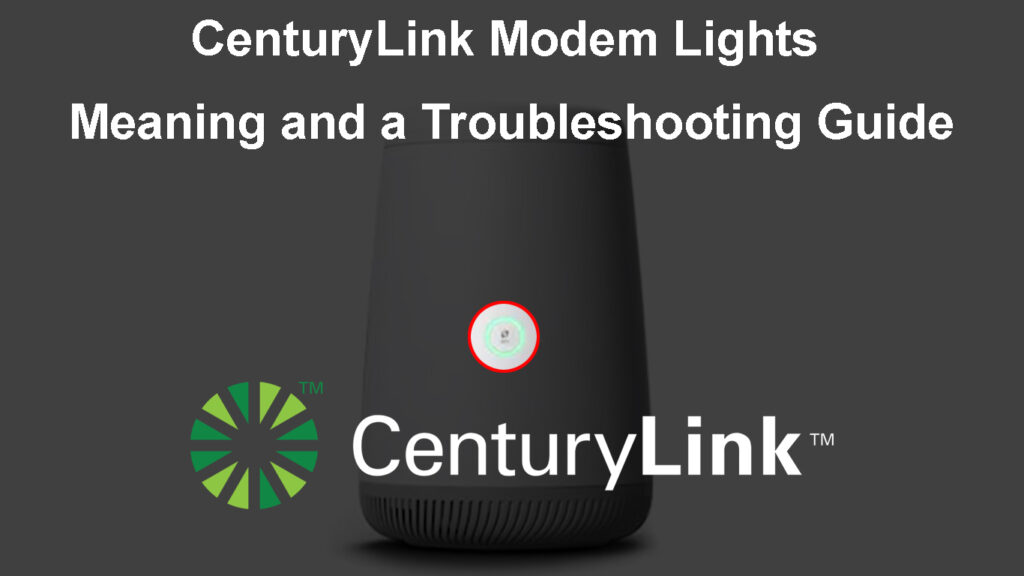
統一ボタンのさまざまな色はどういう意味ですか?
すでに述べたように、CenturyLinkモデムの前面にある統一ボタンは、ネットワークとインターネット接続の現在のステータスに応じて色を変更します。
青を点滅させます
ModemがCenturyLinkネットワークに接続しようとしている間に、 CenturyLinkモデムの点滅する青色光はブートアップシーケンス中に見ることができます。
ソリッドブルー
統一ボタンは、接続すると固体青になります。また、すべてが適切に機能しており、モデムがCenturyLinkネットワークに接続されていることを示しています。
固体緑
固体の緑色の光は、モデムがインターネットに接続されており、オンラインで行くことができるという兆候です。
緑色の点滅
モデムがWPSペアリングモードにあるとき、この点滅する緑色の光が表示されます。モデムのWPSボタンを押すと、WPSペアリングモードがアクティブになります。それを行うと、統一ボタンは点滅し始め、モデムは接続する別のWPS対応デバイスの検索を開始します。
モデムがデバイスに2分間接続できない場合、LEDライトは再びソリッドグリーンに変わります。
固体アンバーまたはオレンジ
この特定のライトは、セットアッププロセスがまだ完了していないことを示しています。セットアッププロセスを最後まで完了することをお勧めします。その後、CenturyLinkモデムの堅実な琥珀色の光がなくなると期待できます。
琥珀と白の点滅
Modemファームウェアを管理ダッシュボードを介して手動でアップグレードしようとすると、モデムのLEDライトがアンバーと白の点滅を開始します。
アンバーとグリーンを点滅させます
点滅するアンバーライトと緑色のライトは、自動ファームウェアのアップグレードがバックグラウンドで実行されていることを示しています。これを確認した場合は、ファームウェアのアップグレードが完了するまで中断しないようにするのが最善です。ファームウェアのアップグレードを何らかの形で中断すると、モデムが損傷する可能性があるため、完了する時間を与えてください。
固体赤
CenturyLinkモデムに固体の赤い光が表示されると、エラーがあり、接続が失敗したことの兆候です。この特定の光には、当面の注意が必要です。次のいくつかの段落では、CenturyLinkモデムの赤信号を引き起こす可能性があり、この問題を自分でトラブルシューティングする方法を説明します。
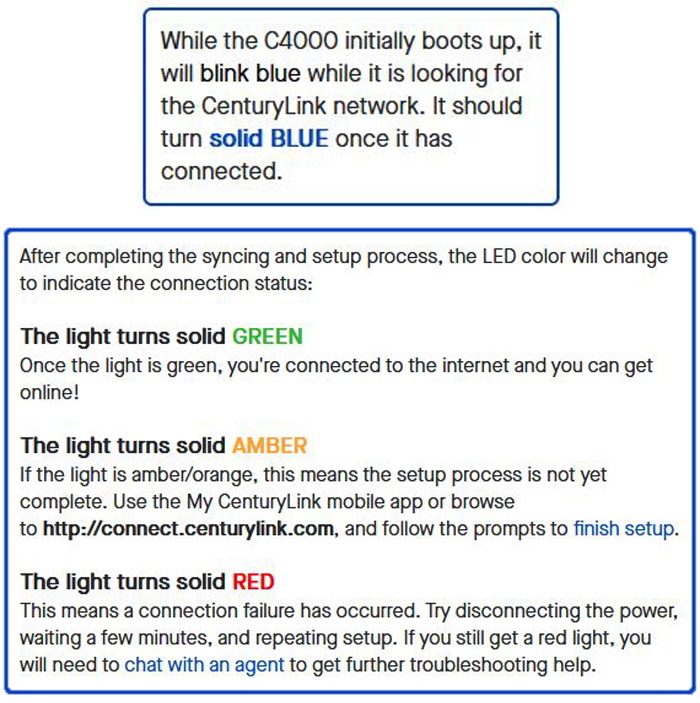
画像クレジット - CenturyLink
赤を点滅します
ワイヤレスパスワードを入力せずにWPSを使用して別のデバイスをネットワークに接続しようとすると、瞬きの赤い光が見られます。接続が失敗します。 LEDライトが再び緑色に変わると、WPSペアリングプロセスを繰り返すことができます。
DSLライト
前述のように、いくつかのCenturyLinkモデム(BG、BZ、LG、およびLZで終わる名前のモデム)は、背中にDSL LEDライトを持っています。モデムモデルによっては、背面に1つまたは2つのDSLライトがあります。
これらのライトの色は赤または緑です。
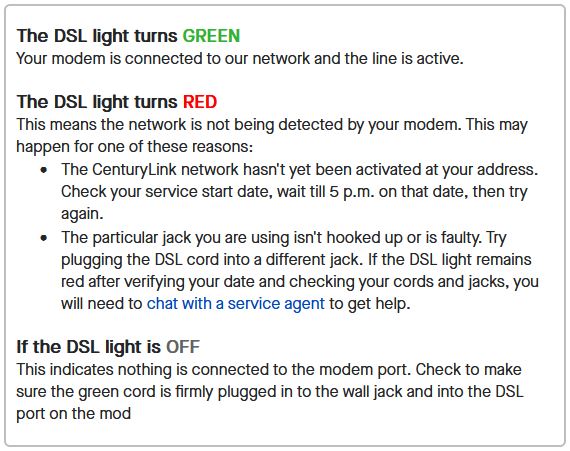
画像クレジット - CenturyLink
CenturyLinkモデムの緑色のDSLライトは、接続がアクティブであり、モデムが接続されており、使用できることを示しています。
通常、モデムがネットワークを検出してそれに接続できるときに、赤いDSLライトが表示されます。
これは、機能するインターネット接続が必要な場合は、できるだけ早く修正する必要があるものでもあります。
CenturyLink ModemのすべてのLEDライトカラーが何を意味するかがわかったので、ある時点で経験する可能性のある問題をどのように修正できるかを確認する時が来ました。
CenturyLinkモデムライト - ビデオガイド
CenturyLinkモデムのトラブルシューティング方法は?
モデムのLEDライトは、現時点でネットワークとインターネット接続で何が起こっているかを示しています。問題が発生した場合、インターネット接続を復元するのに役立ついくつかの試行されたテスト済みソリューションを以下に示します。
あなたのISPはダウンしていますか?
ほとんどの場合、ネットワークとインターネット接続の問題が発生している場合、責任があるのはISPです。
彼らはおそらく、スケジュールされたメンテナンスを実行し、ネットワーク構成のアップグレード、いくつかの技術的な困難を経験する、または停止しているだけです。
他のトラブルシューティング手順を実行する前に、 ISPがダウンしているかどうかを確認することをお勧めします。ダウンしている場合、接続を修正しようとする他のすべては機能しません。
ISPがいくつかの異なる方法でダウンしているかどうかを確認できます。
- あなたは彼らに連絡して、あなたの地域で停止があるかどうかを尋ねることができます。
- 彼らのウェブサイトまたはアプリを使用して、問題やメンテナンスを発表したかどうかを確認できます。

- ユーザーがISPの問題をリアルタイムで報告する公式フォーラムやその他のWebサイトを確認できます。
停止の確認
ISPがダウンしている場合は、少し時間を与えなければなりません。彼らが問題を解決するとき、すべてが正常に戻るはずです。
ただし、ISPが稼働している場合、他のユーザーが同じ問題を抱えていない場合は、接続のトラブルシューティングを開始する必要があります。
あなたのサービスはアクティブ化されていますか?
CenturyLinkを初めて使用する場合は、サービスを開始する日付について通知するメールを受信する必要があります。サービスがアクティブ化されていることを通知する通知を受け取る必要があることに注意してください。それが起こったら、モデムをインストールできます。
それについてわからない場合、または通知を受け取っていない場合は、モデムを接続して、アクティベーション日に午後7時以降にインストールを開始することをお勧めします。
ケーブルとコネクタを確認してください
ケーブルとコネクタのチェックに関しては、以下を確認する必要があります。
- コネクタが適切なポートにしっかりと接続されているかどうかを確認してください。
- グリーンケーブルがモデムのDSLポートと壁ジャックのDSLポートに適切に接続されているかどうかを確認してください。

- DSLフィルターを使用している場合は、フィルターが適切にインストールされていることを確認する必要があります。また、モデムをDSLアウトレットに直接接続することを試みることをお勧めします(フィルターのバイパス)。フィルターなしですべてが正常に機能する場合、DSLフィルターにはおそらく欠陥があります - 交換してください。

- あなたがあなたの家に別のものがある場合は、モデムを別の壁ジャックに接続してみてください。
- ケーブルのいずれかが損傷しているかどうかを確認し、必要に応じて交換してください。
すべてのケーブルとコネクタが適切かつしっかりと接続されている場合は、次のソリューションに移動します。
モデムを再起動します
モデムを簡単に再起動(パワーサイクルまたは再起動)できます。これは、インターネット接続の問題をトラブルシューティングするときに推奨されるソリューションです。
ただし、モデムを再起動する前に、バックグラウンドで実行されているファームウェアのアップグレードがないことを確認する必要があります。この場合、モデムのLEDライトはAmberとGreenを点滅させます。
電源ケーブルをモデムから外します。これを行うと、モデム上のすべてのライトがオフになります。
1〜2分後にケーブルを戻します。
起動シーケンスが完了するのを待つと、接続をテストできます。
CenturyLinkモデムの再起動
セットアッププロセスを完了しましたか?
モデムがセットアッププロセスが完了していないことを示す場合は、それを完了し、問題が修正されているかどうかを確認する必要があります。
このビデオで説明した手順に従って、セットアッププロセスを完了できます。
CenturyLinkモデムのセットアップ
セットアッププロセスを完了した後、統一されたLEDライトはソリッドグリーンに変わり、すべてが正常に完了したことを示しています。
CenturyLinkサポートにお問い合わせください
まだインターネット接続に問題がある場合は、サポートに連絡する必要があります。彼らのウェブサイトのチャット機能を介してそれらに連絡し、現在の問題を解決するための支援を求めることができます。
CenturyLinkサポートは、接続と信号強度をテストできます。彼らはあなたがあなたが迅速に問題を修正するのを助けることができるはずです。最後に、彼らがリモートで助けることができない場合、彼らは問題を診断してそれを修正するために技術者を送ることができます。
よくある質問
質問:私のC4000モデムは青を点滅するのを止めませんか?
回答:これが数分間続く場合、モデムが何らかの理由でネットワークに接続できないことを示します。その場合、DSLケーブルを確認したり、サービスがアクティブになっているかどうかを確認するか、サポートに連絡してください。
質問:CenturyLink Wi-Fiが機能していない場合はどうすればよいですか?
回答:これは時々起こる可能性があります。修正するには、次のことを試してください。上記のモデムを再起動して、モデムに最新のファームウェアバージョンがインストールされているかどうかを確認し、必要に応じてアップグレードするか、モデムを工場出荷時のデフォルトにリセットします。
質問:センチュリーリンクモデムを工場出荷する方法は?
回答:CenturyLinkは、管理ダッシュボードからモデムをリセットすることをお勧めします。これを行うには、デフォルトのIP 、ユーザー名、およびパスワードを使用して、CenturyLink Modemにログインする必要があります。
次に、ユーティリティに移動してから、デフォルトの復元を選択します。 [モデムの復元]を[工場出荷時のデフォルト状態]をクリックします。このプロセスには5分以内にかかるはずです。モデムをもう一度アクティブ化する必要があるため、アカウントのログイン情報の準備が整っていることを確認してください。
アンバーライトは、セットアッププロセスを完了する必要があることを示します。固体の緑色の光は、構成を正常に完了したことを示し、インターネット接続を再度使用できます。
最後の言葉
この記事では、CenturyLink Modem Lightsの意味と基本的なトラブルシューティング手順について知っておくべきすべてをカバーしました。
ここに示されている提案は、CenturyLinkサポートを呼び出す必要なく、ほとんどの問題を修正するのに役立つはずです。 ISPがダウンしているかどうか、およびサービスがアクティブ化されているかどうかを確認してください。これら2つのことのいずれかが接続問題の理由である場合、待つ必要があります。
